Outlook est une application étonnante grâce à laquelle vous pouvez envoyer ou recevoir des e-mails. La plupart des gens utilisent Outlook en raison de ses fonctionnalités uniques et utiles. Mais, avez-vous accidentellement supprimé votre compte outlook, et vous n'êtes pas en mesure d'ouvrir vos emails ?
Si oui, vous recherchez peut-être une méthode efficace pour récupérer un compte de messagerie Outlook. La plupart des utilisateurs qui n'ont pas une grande connaissance de MS Outlook le suppriment souvent par erreur. Mais, le problème se pose lorsque vous ne savez pas comment récupérer un compte de messagerie Outlook.
Si vous ne savez pas comment récupérer un compte e-mail supprimé, alors cet article est pour vous. La restauration d'un compte Outlook supprimé n'est pas compliquée. Dans cet article, nous allons examiner de plus près comment récupérer un compte Outlook supprimé.
Partie 1. Pourquoi ne pouvez-vous pas vous connecter à votre compte Outlook ?
Lorsque vous utilisez Outlook de Microsoft comme principal service de messagerie électronique, les risques de recevoir de nombreux messages d'erreur sont élevés. Vous risquez d'être ennuyé par des messages tels que "quelque chose s'est mal passé" ou "nous ne pouvons pas vous inscrire pour le moment".
Plusieurs facteurs sont à l'origine des problèmes de connexion dans Outlook. Jetons un coup d'oeil à ces problèmes à cause desquels vous ne pouvez pas vous connecter à votre compte Outlook.
- Problème de mot de passe ou de vérification
Lorsque vous oubliez votre mot de passe, vous ne pouvez pas vous connecter sur votre compte Outlook. Parfois, Outlook affiche également un message de problème de vérification, qui ne vous permet pas de vous connecter.
- Vous avez oublié votre nom d'utilisateur
Pour vous connecter à Outlook, vous devez indiquer votre nom d'utilisateur et votre mot de passe. Si vous oubliez votre nom d'utilisateur, vous ne pourrez pas non plus vous connecter avec succès.
- Votre compte est verrouillé
Parfois, pour diverses raisons, notamment la saisie de données de vérification erronées à plusieurs reprises, votre compte est bloqué.
- Vous pensez que votre compte a été compromis
Il est également possible que quelqu'un ait piraté votre compte et que vous ne puissiez pas utiliser vos identifiants pour ouvrir Outlook.
Partie 2. Comment récupérer un compte Outlook ?
Lorsque vous oubliez votre mot de passe ou votre nom d'utilisateur, vous voulez les récupérer en ouvrant votre compte outlook. Grâce aux méthodes suivantes, vous pouvez récupérer votre compte de messagerie Outlook.
2.1 Récupérer le mot de passe d'Outlook
Vous vous demandez comment récupérer le compte de messagerie outlook lorsque vous avez oublié votre mot de passe ? Si oui, suivez les étapes suivantes pour récupérer le compte de messagerie Outlook.
- Tout d'abord, rendez-vous sur la page de connexion et saisissez votre adresse électronique ou votre nom d'utilisateur.
- Après cela, sélectionnez Mot de passe oublié
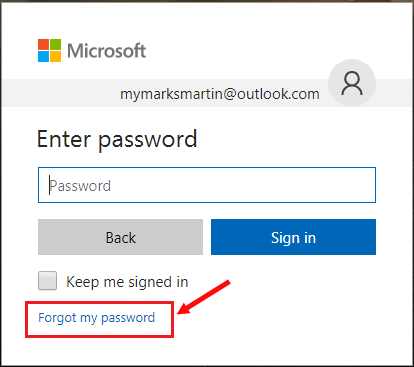
- À l'étape suivante, vous devez vérifier votre identité avant de procéder à la réinitialisation du mot de passe.
- Vous pouvez vérifier votre identité soit à l'aide des informations de sécurité que vous avez fournies lors de la procédure d'inscription, soit à l'aide d'un courriel ou d'un numéro de téléphone de récupération.
- Selon la méthode de contact que vous avez choisie, tapez la première partie de l'adresse électronique secondaire ou les derniers chiffres de votre numéro de téléphone mobile dans la fenêtre précédente.
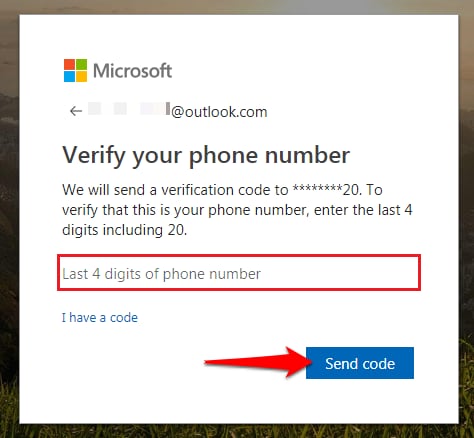
- Sélectionnez Obtenir le code pour obtenir un code de vérification sur votre e-mail ou votre numéro de téléphone de récupération.
- Collez le code et sélectionnez Suivant.
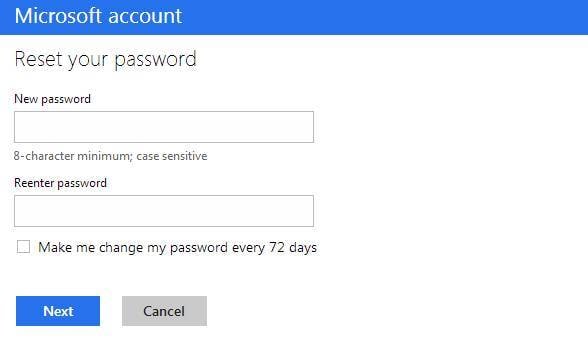
Enfin, vous pouvez réinitialiser votre mot de passe.
2.2 Récupérer le nom d'utilisateur d'Outlook
Vous avez oublié votre nom d'utilisateur Outlook ou vous vous êtes connecté et avez reçu le message d'erreur indiquant qu'un compte Outlook n'existe pas ? Si oui, nous vous recommandons de suivre les étapes suivantes pour vous aider à trouver votre nom d'utilisateur ?
- Recherchez votre nom d'utilisateur en utilisant le numéro de téléphone ou l'adresse électronique de votre contact de sécurité.
- Demandez l'envoi d'un code de sécurité au numéro de téléphone ou à l'adresse électronique que vous avez utilisée.
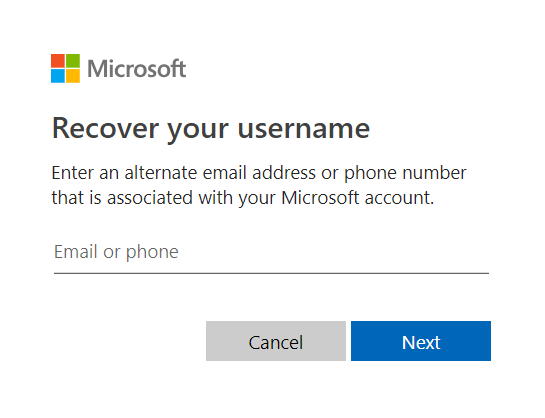
- Entrez le code et sélectionnez Next.
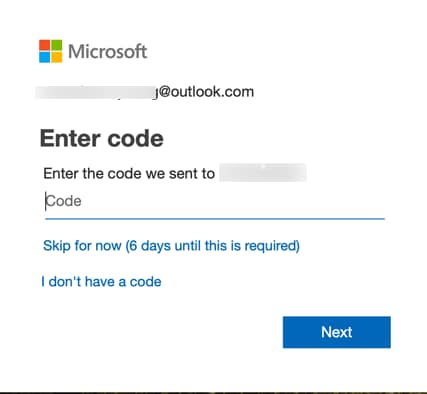
- Lorsque vous voyez le compte que vous recherchez, sélectionnez "Sign in".
2.3 Récupérer un compte de messagerie Outlook sans mot de passe
Si vous avez supprimé votre compte outlook et oublié son mot de passe, vous pouvez le récupérer grâce au processus de vérification manuelle du compte.
Ici, vous devez fournir l'adresse électronique du compte ou une autre adresse électronique secondaire que vous utilisez. Cette adresse électronique secondaire peut être celle de n'importe quel compte.
Ensuite, vous recevrez un code de vérification sur l'e-mail que vous avez fourni, que vous devrez saisir pour vérifier l'accès à votre compte.
Vous verrez alors une page vous demandant les informations suivantes vous concernant.
- Votre nom et votre date de naissance
- Votre localisation
- L'objet des courriels que vous avez envoyés récemment
- Les noms des éventuels dossiers présents dans votre compte
- Les adresses électroniques de tout expéditeur
- Les informations de facturation, si vous en avez associé au compte.
- Les questions de sécurité auxquelles vous choisissez de répondre au cours du processus d'inscription.
En répondant aux questions ci-dessus, vous pouvez facilement récupérer votre compte. Ensuite, réinitialisez ou modifiez votre mot de passe et enregistrez-le dans un endroit sûr.
Partie 3. Comment récupérer un compte Outlook supprimé ?
Votre compte Outlook a été supprimé accidentellement ? Si oui, alors vous pouvez récupérer un compte de messagerie Outlook supprimé en suivant les étapes suivantes.
- Tout d'abord, allez dans le dossier où vous avez stocké Outlook sur votre ordinateur. Généralement, il est disponible dans C:/users/username/AppData/local/Microsoft/outlook
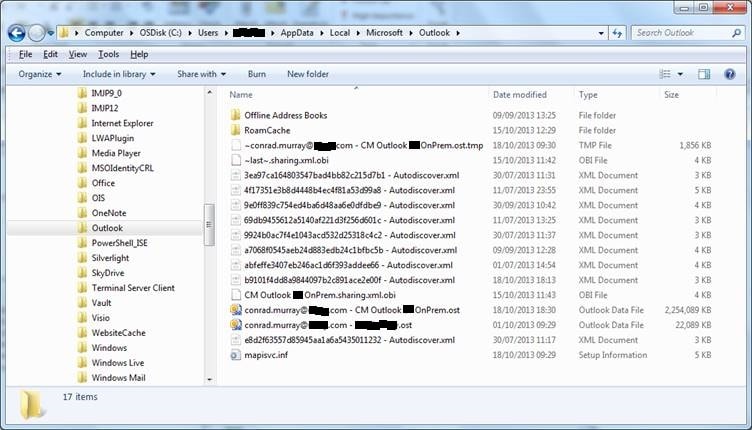
- Maintenant, copiez le nom du fichier PST lié à votre compte Outlook supprimé.
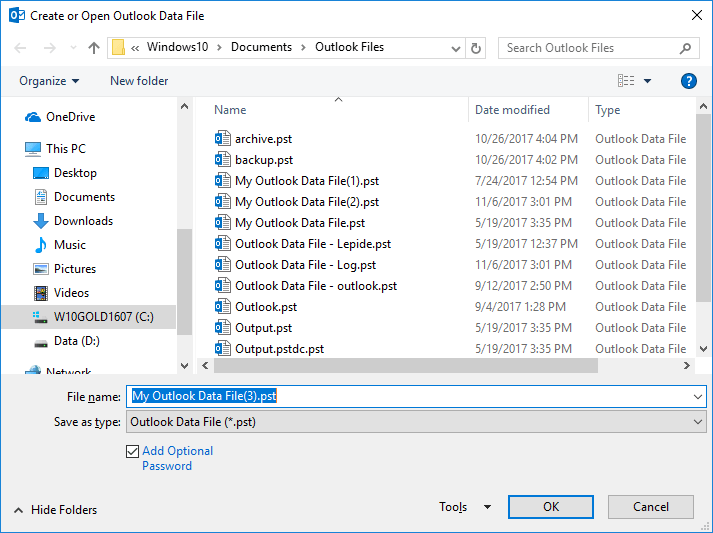
- Après cela, lancez MS Outlook sur votre système.
- Allez dans l'onglet Fichier, et dans le menu, tapez sur l'option "Importer et exporter".
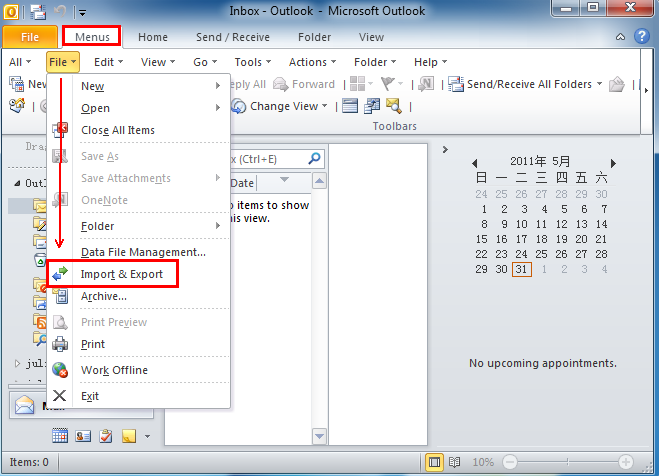
- Dans l'assistant d'importation/exportation, sélectionnez "Importer d'un autre programme ou fichier" et cliquez sur "Suivant".
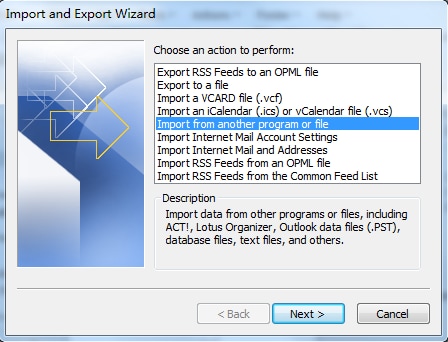
- Choisissez l'option "Dossier personnel" et cliquez sur "Suivant".
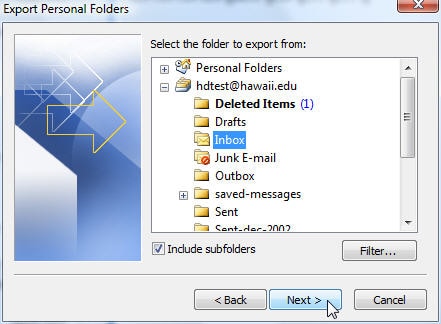
- Ici, entrez l'emplacement du fichier PST que vous avez copié plus tôt, puis cliquez sur "Suivant".
- Après cela, cliquez sur Terminer
Enfin, votre compte Outlook supprimé ou retiré sera récupéré.
Note: N'oubliez pas de redémarrer votre ordinateur avant d'accéder à votre compte Outlook.
Partie 4. Comment gérer les e-mails dans un compte Outlook
Pour utiliser efficacement la fonction de messagerie d'Outlook, vous devez apprendre à gérer les e-mails. Si vous connaissez les meilleures façons de gérer les e-mails d'Outlook, vous pouvez tout gérer, y compris le calendrier, le gestionnaire de tâches, le gestionnaire de contacts, etc.
Cela vous permettra de gagner du temps et d'augmenter votre productivité. Voici quelques conseils pour organiser vos e-mails Outlook :
Étiquetez vos courriers : Catégorisez vos courriers afin de savoir exactement quels courriers vous recevez et ceux auxquels il est important de répondre.
Enregistrer les e-mails pour les consulter plus tard :Il y a certains e-mails qui n'ont pas besoin de votre réponse, mais qu'il est important de lire. Sauvegardez donc ces courriels dans un dossier distinct pour les examiner plus tard.
Utiliser la liste des tâches d'Outlook : Vous pouvez utiliser la liste des tâches d'Outlook pour déplacer des éléments dans le dossier des tâches à faire et pour que votre boîte de réception ne soit pas encombrée. Vous pouvez également créer un rappel sur chaque courrier à lire ou à répondre à un moment précis.
Télécharger les emails Outlook sur le disque dur : Il est toujours préférable de télécharger les emails sur le disque dur de votre système. C'est ainsi que vous pouvez sauvegarder des courriels pendant une longue période et libérer l'espace de votre boîte de réception pour les nouveaux courriels.
Nettoyer le désordre : Recherchez les vieux emails et les emails qui ne servent plus. Maintenant, supprimez-les et nettoyez votre boîte de réception. Déplacez les e-mails indésirables dans la corbeille ou supprimez-les définitivement.
Note : Lorsque vous supprimez accidentellement des courriers électroniques importants, vous pouvez les récupérer en utilisant Wondershare Recoverit.
Wondershare Recoverit est un logiciel de récupération d'emails étonnant qui vous aide à récupérer vos emails Outlook supprimés. Le plus intéressant est qu'il vous permet de restaurer gratuitement des courriels supprimés jusqu'à 100 Mo. Pour restaurer un nombre illimité d'emails, vous pouvez opter pour son abonnement.
Voici les étapes à suivre pour utiliser Wondershare Recoverit :
- Tout d'abord, vous devez installer Wondershare Recoverit sur votre système.
- Maintenant, sélectionnez le mode de récupération des données "Récupération des fichiers supprimés" pour récupérer les emails Outlook supprimés.

- Sélectionnez un lecteur de disque dur à partir duquel le fichier Outlook est supprimé.
- Cliquez sur le bouton "Démarrer" pour lancer le processus d'analyse.

- Prévisualisez les fichiers récupérables.

- Sélectionnez vos fichiers Outlook et cliquez sur le bouton "Récupérer".
C'est simple ! Vous pouvez récupérer les emails Outlook supprimés en quelques minutes.
Conclusion
La suppression d'un compte Outlook peut être une expérience décourageante, mais avec l'aide des conseils ci-dessus, vous pouvez récupérer un compte de messagerie Outlook. Si vous oubliez votre mot de passe ou votre nom d'utilisateur Outlook avec l'adresse de récupération, vous pouvez également les récupérer.
De plus, si vous supprimez accidentellement un courriel important d'Outlook, vous pouvez le récupérer avec l'outil Recoverit de Wondershare. Essayez-le une fois !



